利用PS色阶工具去除图片水印的操作方法
时间:2022-10-26 15:14
Photoshop软件是不少伙伴们都在用的一款软件,但一些朋友还不清楚利用PS色阶工具去除图片水印的操作流程,而下文笔者就分享了利用PS色阶工具去除图片水印的操作方法。一起来学习吧
利用PS色阶工具去除图片水印的操作方法

打开Photoshop软件,导入一张带水印的图片素材,
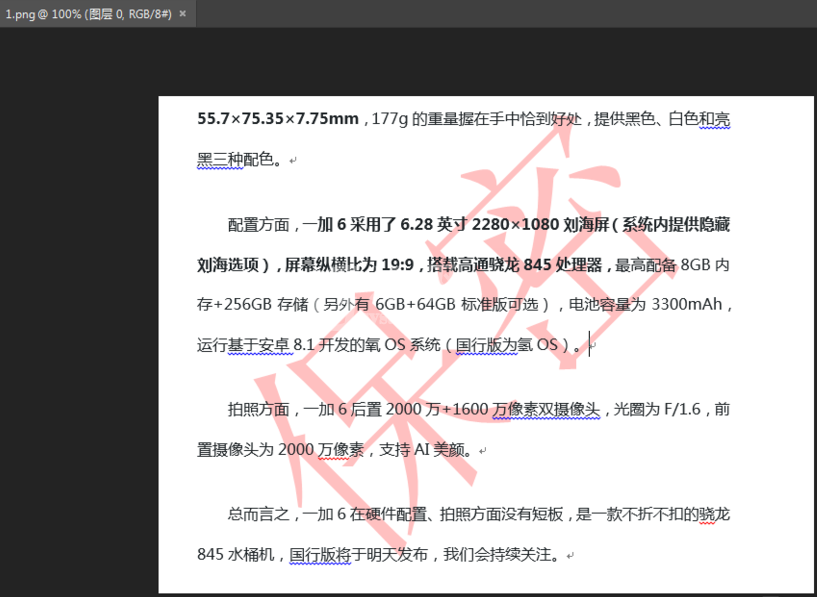
点击菜单栏的【图像】——【调整】——【色阶】,或使用快捷键【Ctrl+L】,弹出色阶调整对话框,
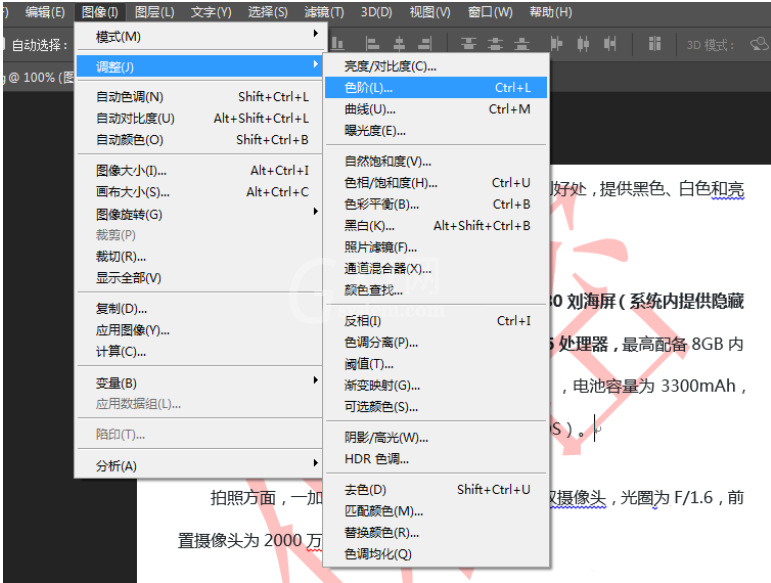
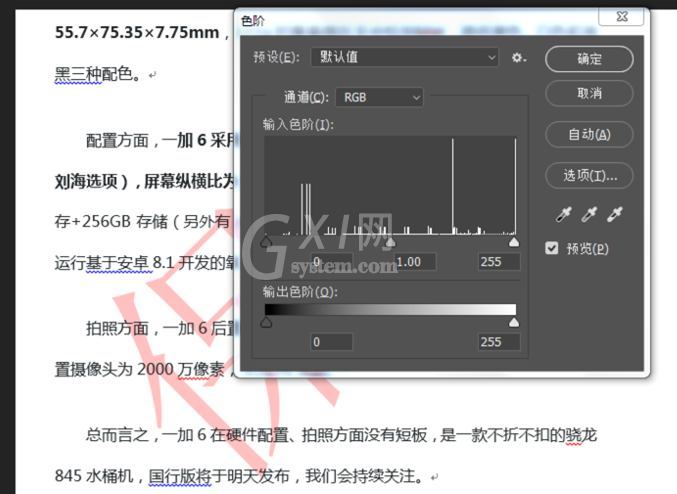
在对话框选择【在图像中取样已设置画笔】的笔刷,如图,
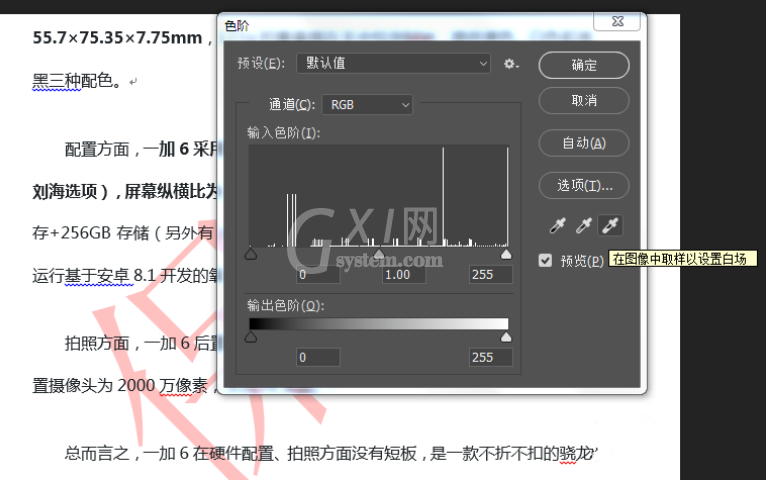
使用笔刷单击图片上的水印,水印就会消失了,如图。
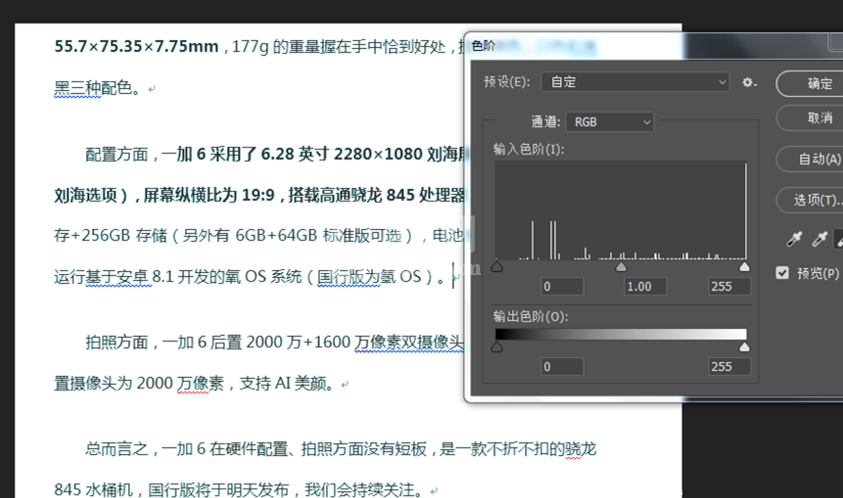
上面就是小编为大家带来的利用PS色阶工具去除图片水印的简单使用流程,一起来学习学习吧。相信是可以帮助到一些新用户的。



























